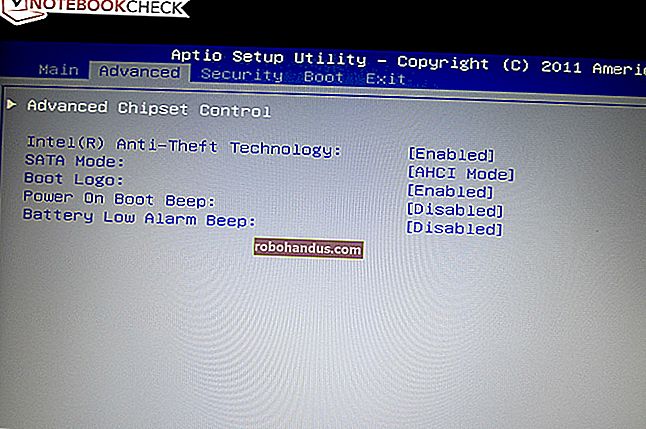MKV Videolarını MP4'e Dönüştürme

Video formatları kafa karıştırıcı olabilir ve bazıları seçtiğiniz video oynatıcınızda, özellikle MKV gibi daha belirsiz formatlarda çalışmayabilir. Bunları MP4 gibi daha kullanışlı bir şeye dönüştürmek genellikle daha kolaydır ve hatta gereklidir. Neyse ki, bu dönüşümün yapılması kolaydır.
Not: Bu makaledeki örneklerimiz ve ekran görüntülerimiz için macOS kullanıyoruz, ancak burada kullandığımız tüm uygulamalar Windows'ta hemen hemen aynı şekilde çalışıyor.
MKV Dosyaları Nedir ve Neden Dönüştürmeliyim?
MKV bir video formatı değildir. Bunun yerine, ses, video ve altyazı gibi farklı öğeleri tek bir dosyada birleştirmek için kullanılan bir multimedya kapsayıcı formatıdır. Bu, bir MKV dosyasında istediğiniz herhangi bir video kodlamasını kullanabileceğiniz ve yine de oynatabileceğiniz anlamına gelir.
İLGİLİ: Bir MKV Dosyası Nedir ve Bunları Nasıl Oynarsınız?
Sorun uyumluluktan kaynaklanıyor. Her cihaz veya video uygulaması MKV dosyalarını oynatamaz ve bu özellikle mobil cihazlarda geçerlidir. MKV açık kaynak kodludur ve bir endüstri standardı değildir, bu nedenle birçok cihazda desteği yoktur. Windows ve macOS için varsayılan Windows Media Player veya Quicktime'da bile çalışmaz.
Çözüm: MKV dosyalarınızı MP4'e dönüştürün. MP4 çoğu cihaz ve uygulamayla uyumludur ve dönüştürme işleminde çok fazla kalite (varsa) kaybetmezsiniz.
En Basit Çözüm: VLC Kullanın
VLC, MKV'yi oynatabilen birkaç cihazdan biri olan açık kaynaklı bir medya oynatıcıdır, ancak aynı zamanda videoyu dönüştürmek için gizli bir seçeneği de vardır.

"Dosya" menüsünden (veya Windows'ta "Medya" menüsünden) "Dönüştür / Aktar" seçeneğini (veya Windows'ta "Dönüştür / Kaydet") seçin.

Bu, izlediğinizi otomatik olarak dönüştürmez, bu nedenle dosyayı tekrar pencereye sürüklemeniz gerekir. Daha sonra, kaydetmek için kullanmak istediğiniz dosya biçimini seçebilirsiniz; VLC çoğu formatı destekler, ancak MP4 varsayılandır.

İstediğiniz formatı seçtikten sonra, sadece "Kaydet" düğmesine basın ve yeni dosyayı nereye kaydetmek istediğinizi seçin.
Daha Tam Özellikli Bir Çözüm: WinX Video Converter
VLC, tek bir dosya üzerinde basit bir kodlama gerçekleştirirken, herhangi bir video prodüksiyon işi yapıyorsanız, kontrol etmek isteyebileceğiniz çok daha fazlası var. Bunun için WinX VideoProc işi iyi idare ediyor.

Açtığınızda, alttaki "Video" sekmesine geçin ve gördüğünüz ilk ekran medyayı üzerine sürüklemenizi ister. Dosyanızı içeri sürükleyin ve kontrollerin geri kalanı açılır.

Ayrıca tüm video klasörlerini ekleyebilir ve hepsini tek seferde toplu olarak kodlayabilirsiniz, ancak şimdilik tek bir videoya bağlı kalacağız.
Yine, varsayılan dönüştürme seçeneği MP4'tür, bu yüzden orada çok fazla değişiklik yapmamıza gerek yok, ancak kaputun altına bir göz atmak isterseniz, ayarları değiştirmek için profili çift tıklayabilirsiniz.

Buradan birçok seçeneği değiştirebilirsiniz, dikkate değer olanlar:
- Görüntü kalitesi, her karedeki kaliteyi ve kodlama hızını ayarlamak için
- Kalite pahasına dosyaları küçültmek için bit hızı
- Kare hızı, 30 veya 24 fps videoya dönüştürmek için
- Çözünürlük ve en boy oranı
Ses kodek seçenekleri de vardır, ancak ses videonun o kadar küçük bir bölümünü oluşturur ki, onu yüksek ayarlarda tutmaya değer.
Yapılandırmayı bitirdikten sonra, dönüşümü başlatmak için "Çalıştır" a basabilirsiniz.

Video dönüştürme, özellikle daha büyük videolarda biraz zaman alabilir, ancak tamamlandığında uygulama, dosyalarınızı kaydettiği klasörü otomatik olarak açacaktır.
Açık Kaynak Alternatifleri
WinX bir paylaşılan yazılımdır ve deneme sürümüyle birçok şey yapabilirsiniz, ancak premium sürüm için ödeme yapmadığınız sürece tam uygulama kilitlenir. Aynı düzeyde ücretsiz bir özelleştirme istiyorsanız, Handbrake'i denemeye değer.

El freni biraz daha akıcı, ancak arayüzü biraz kafa karıştırıcı olabilir. Bu kadar çok seçenek ve düğme varken, hangisinin ne yaptığını anlamak biraz zor, ancak bilmeniz gereken temel olanlar ön ayarlar (kaliteyi ve kodlama hızını etkiler) ve formattır (diğerleri gibi MP4'e varsayılan olarak gelir) ).
Handbrake, birden fazla kodlamayı sıralamak için güzel bir kuyruğa sahiptir, ancak WinX'in yaptığı gibi tüm klasörleri kodlamak için aynı seçeneğe sahip değildir. Ancak, birden çok dosyayı tek tek ekleyebilir ve ardından hepsini kuyruğa ekleyebilirsiniz. Yine de kullanışlıdır, çünkü çok büyük dosyaları kodlamak bilgisayarınızın özelliklerine bağlı olarak bazen saatler sürebilir.
Resim Kredisi: Halay Alex / Shutterstock